我们经常使用wps处理文字然后进行打印,当我们有些文章要进行纵向打印的时候我们该怎么设置呢?下面小编就为大家介绍一下wps纵向打印设置方法,希望能帮到大家
wps拼音怎么打 wps在文字上加拼音标注的方法图解
在wps中我们可以在文字上方添加拼音标符大家知道吗?那么,wps怎么在文字上加拼音呢?针对此问题,本文就为大家图文介绍wps给文字添加拼音标注的方法
1、首先我们打开wps然后我们输入自己要打印的文字点击开始文件===页面设置==页边距
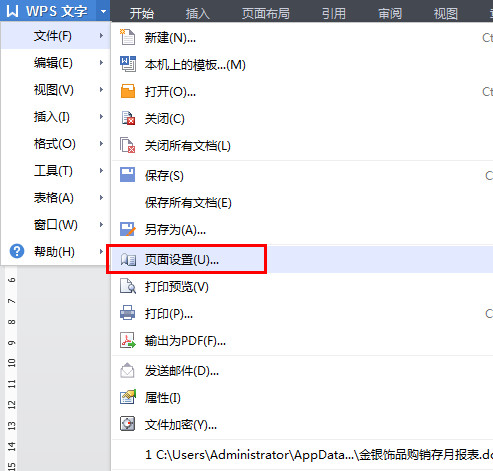
2、页边距==方向===点击“横向”或者“纵向”大家看着需要来
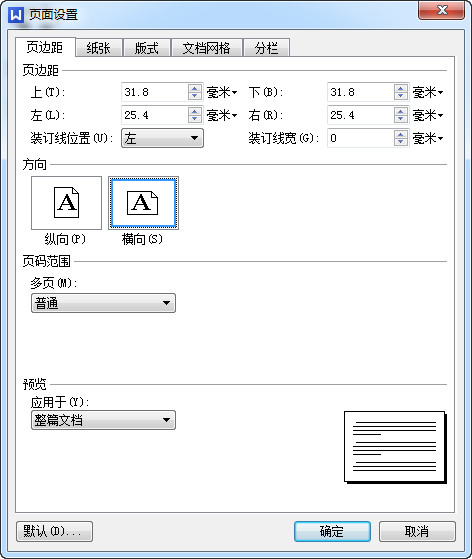
wps怎么设置行距?wps行间距设置图文教程
为了使文章整体看起来更加美观,我们就需要调整行间距,今天小编就为大家带来wps行间距的设置教程。需要的朋友抓紧一起学习吧






